
时间:2021-04-01 20:01:53 来源:www.win10xitong.com 作者:win10
由于操作失误,一些网友发现自己的win10系统出现了win10笔记本无internet的问题,这个win10笔记本无internet问题还难到了一些平时很懂win10的网友,那我们应当怎么处理呢?直接采用这个流程:1、第一步点击右下角的网络图标选项,然后选择打开网络和Internet设置。2、再打开的窗口在更改网络下面找到【更改网络适配器选项】进入,然后点击连接的网络就搞定了。win10笔记本无internet该怎么办我们下面一起来看看它的详尽处理法子。
小编推荐系统下载:萝卜家园Win10纯净版
1.第一步是单击右下角的网络图标选项,然后选择打开网络和互联网设置。

2.在重新打开的窗口中,找到“更改网络”下的[更改网络适配器选项],然后单击连接的网络。
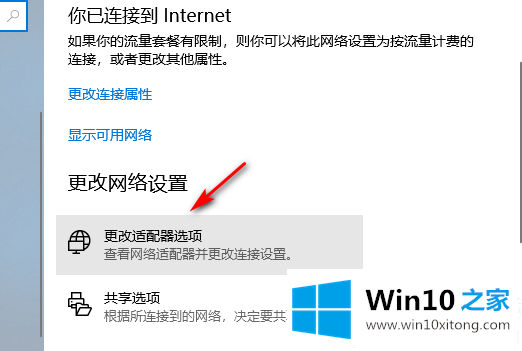
3.然后在打开的网络状态中单击属性,并在属性窗口中双击“互联网协议版本4(TCP/IPv4)”。
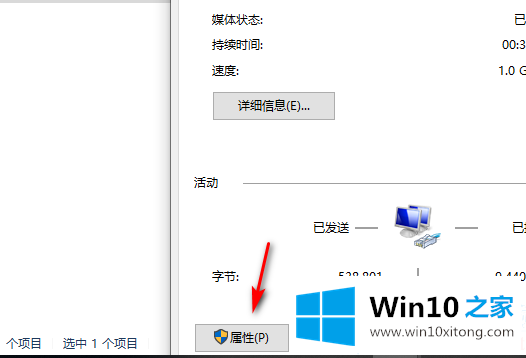
4.检查以自动获取IP地址和自动获取DNS服务器地址。如果选中自动,请单击下面的高级按钮。
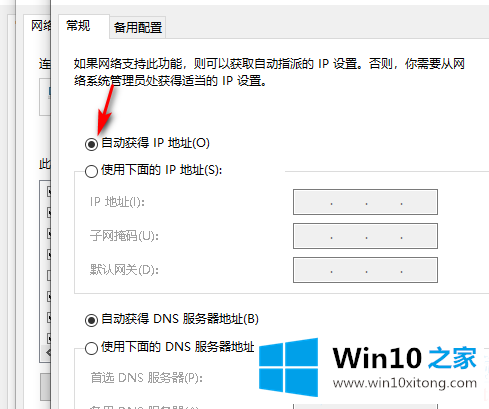
5.输入后,选择WINS选项,选中通过TCP/IP启用NetBIOS,然后单击确定。
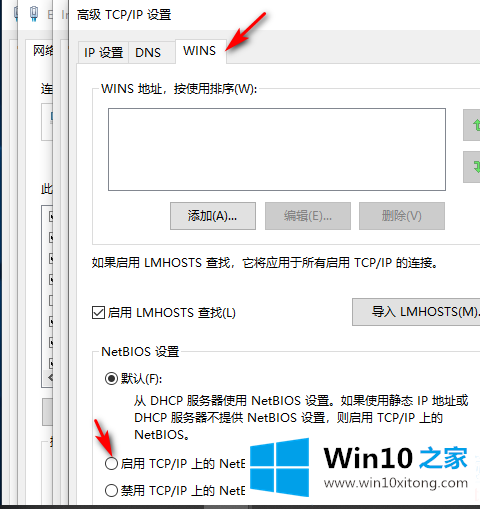
以上是win10笔记本不上网的解决方案。想了解更多可以关注win10 Home!
win10笔记本无internet的问题是不是大家根据以上提供的教程就处理好了呢?还没有学会的网友可以再多阅读几次上面的内容,按照方法一步一步的做,就可以解决的。最后希望多多支持本站。